Tutorial 201

L'originale di questo tutorial lo trovate qui

Ringrazio Sweety per avermi permesso di tradurre questo tutorial
Tutorial tradotto con psp 2020
Materiale qui e tubes e immagine a scelta
Filtri usati qui: Mura's Seamless - VM Toolbox - Carolaine and Sensibility

|
Porta con te la freccia per tenere il segno al tuo lavoro
|
Preparazione
Metti le 4 selezioni nella cartella selezioni di psp
Tavolozza dei materiali: colore di primo piano scuro #7e8162 e colore di secondo piano chiaro #f3dfac
1. Apri una nuova immagine trasparente di 950 x 600 px.
Selezioni/Seleziona tutto.
Apri l'immagine di paesaggio di tua scelta. Modifica/Copia e incolla nella selezione.
Deseleziona tutto.
Effetti/Effetti d'immagine/Motivo unico:
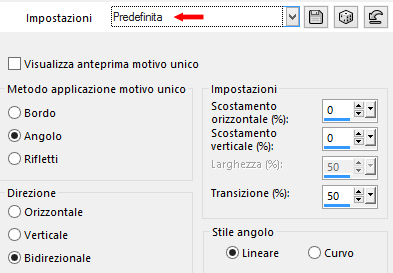
Regola/Sfocatura/Sfocatura radiale:

Effetti/Effetti Tecniche di disegno/Pennellate:

2. Livelli/Nuovo livello raster.
Selezioni/Carica selezione/Da disco e scegli "SELECTION 1 201 ".
Riprendi l'immagine di paesaggio di tua scelta. Modifica/Copia e incolla nella selezione.
OPPURE
Riempi con un colore di tua scelta.
Deseleziona tutto.
Effetti/Effetti di distorsione/Onda:

Effetti/Effetti di riflesso/Specchio rotante:

Effetti/Plug in/Mura's Seamless/Emboss At Alpha con la configurazione predefinita.
3. Attiva lo strumento selezione rettangolo e scegli la selezione personalizzata:

Premi il tasto Canc della tua tastiera.
Livelli/Nuovo livello raster.
Riprendi l'immagine di paesaggio di tua scelta. Modifica/Copia e incolla nella selezione.
OPPURE
Riempi con un colore di tua scelta.
Selezioni/Modifica/Contrai di 10 px.
Premi il tasto Canc della tua tastiera.
Selezioni/Modifica/Contrai di 10 px.
Modifica/Incolla nella selezione (l'immagine del paesaggio è ancora in memoria).
OPPURE
Riempi con un colore di tua scelta.
Selezioni/Modifica/Contrai di 10 px.
Premi il tasto Canc della tua tastiera.
Livelli/Nuovo livello raster.
Riprendi l'immagine di paesaggio di tua scelta. Modifica/Copia e incolla nella selezione.
Livelli/Disponi/Sposta giù.
Selezioni/Inverti.
Effetti/Effetti 3D/Sfalsa ombra: 0 / 0 / 60 / 30 / colore #000000.
Deseleziona tutto.
4. Sei posizionato sul livello Raster 4.
Posizionati sul livello di sopra (Raster 3).
Effetti/Plug in/Mura's Seamless/Emboss At Alpha: lascia la configurazione in memoria.
Livelli/Unisci/Unisci giù.
Posizionati sul livello di sotto (Raster 2).
Selezioni/Carica selezione/Da disco e scegli "SELECTION 1 201 BIS".
Selezioni/Innalza selezione a livello.
Deseleziona tutto.
5. Attiva lo strumento puntatore (lettera K) e abbassa il livello come sotto:

Disattiva lo strumento puntatore.
Attiva la selezione personalizzata: lascia i valori in memoria.
Premi il tasto Canc della tua tastiera.
Deseleziona tutto.
Livelli/Unisci/Unisci giù per 2 volte.
6. Modifica/Copia speciale/Copia unione.
Modifica/Incolla come nuovo livello.
Effetti/Effetti geometrici/Prospettiva verticale:

Visualizza/Righelli.
Attiva lo strumento puntatore (lettera K) e abbassa il livello fino a 500 px di altezza:

Togli la visualizzazione del righello e disattiva lo strumento puntatore.
Selezioni/Carica selezione/Da disco e scegli "SELECTION 2 201".
Premi il tasto Canc della tua tastiera +/- 8 volte.
Deseleziona tutto.
Livelli/Disponi/Sposta su.
7. Modifica/Copia e incolla come nuova immagine.
Metti da parte riducendo ad icona.
Torna al tuo lavoro.
Livelli/Nuovo livello raster.
Selezioni/Seleziona tutto.
Riprendi l'immagine di paesaggio di tua scelta. Modifica/Copia e incolla nella selezione.
Deseleziona tutto.
Effetti/Effetti di riflesso/Specchio rotante: lascia la configurazione in memoria.
Livelli/Disponi/Sposta giù 2 volte.
Abbassa l'opacità del livello tra 45 e 50 secondo la tua immagine.
Ottieni questo:

8. Posizionati sul livello di sopra (Raster 4).
Effetti/Effetti 3D/Sfalsa ombra: 1 / 1 / 60 / 1 / colore #000000.
Immagine/Aggiungi bordatura simmetrica di 2 px colore scuro o chiaro.
Selezioni/Seleziona tutto.
Immagine/Aggiungi bordatura simmetrica di 40 px colore qualsiasi.
Effetti/Effetti d'immagine/Motivo unico: lascia la configurazione in memoria.
Selezioni/Inverti.
9. Effetti/Plug in/VM Toolbox/Zoom Blur: 39 /60.
Effetti/Plug in/Carolaine and Sensibility/cs-texture: 52 / 0 / 175 / 10.
Effetti/Effetti di riflesso/Specchio rotante: lascia la configurazione in memoria.
Immagine/Ruota a sinistra.
Effetti/Plug in/Carolaine and Sensibility/cs-texture: lascia i valori in memoria.
Immagine/Ruota a destra.
Selezioni/Innalza selezione a livello.
Deseleziona tutto.
10. Effetti/Effetti 3D/Sfalsa ombra: 0 / 0 / 60 / 30 / colore #000000.
Selezioni/Carica selezione/Da disco e scegli "SELECTION 3 201".
Riempi la selezione con un colore di tua scelta.
Deseleziona tutto.
Apri l'elemento "DECO PERSO 1". Modifica/Copia e incolla come nuovo livello.
Posiziona in alto al centro.
Modalità di miscelatura del livello a scelta.
Apri l'elemento "DECO PERSO 2". Modifica/Copia e incolla come nuovo livello.
Nota bene: Ho allegato nel materiale questa deco in colore bianco.
Selezioni l'interno della forma.
Livelli/Nuovo livello raster.
Riprendi l'immagine di paesaggio di tua scelta. Modifica/Copia e incolla nella selezione.
Effetti/Plug in/Alien Skin Eye Candy 5 Impact/Glass: dal menù Settings scegli il preset "Clear".
Deseleziona tutto.
Livelli/Unisci/Unisci giù.
11. Riprendi l'immagine messa da parte la punto 7.
Posiziona come sotto:

Tira un pochino verso destra e verso sinistra in modo che il livello tocchi i bordi:

Leva lo strumento puntatore.
Livelli/Nuovo livello raster.
Selezioni/Seleziona tutto.
Riempi la selezione con il colore scuro di primo piano.
Selezioni/Modifica/Contrai di 10 px.
Premi il tasto Canc della tua tastiera.
Deseleziona tutto.
Effetti/Effetti 3D/Sfalsa ombra: lascia i valori in memoria.
12. Apri il tube di personaggio di tua scelta. Modifica/Copia e incolla come nuovo livello.
Ridimensiona se necessario.
Applica uno sfalsa ombra di tua scelta.
Posiziona a sinistra.
Apri il tube decorativo di tua scelta. Modifica/Copia e incolla come nuovo livello.
Posiziona a sinistra.
Ridimensiona se necessario.
Applica uno sfalsa ombra di tua scelta.
Immagine/Aggiungi bordatura simmetrica di 2 px colore chiaro di secondo piano.
Immagine/Aggiungi bordatura simmetrica di 2 px colore scuro di primo piano.
13. Aggiungi il watermaker di Sweety e firma il tuo lavoro.
14. Immagine/Ridimensiona a 950 px di larghezza (tutti i livelli spuntato).
Altra versione con tubes donna di Sandy49

Le vostre meraviglie - Grazie!
La mia tester Giorgia

Annelie

Luisa

Tutorial tradotto da Byllina il 2 dicembre 2023
Tradotti Sweety
Home |